【导读】华为荣耀路由pro怎么设置?华为荣耀路由pro设置教程图解,下面就是WiFi之家网整理的网络知识百科,来看看吧!

新买的荣耀路由pro无线路由器用手机设置起来非常方便,这里就简单介绍下。

第一步、路由器进行线路连接
1、请把从猫的网口接出来的网线,插在荣耀路由器的WAN口;
如果你的宽带没有用到猫,需要把入户的宽带网线,插在路由器的WAN口。
2、如果你有电脑,用网线连接到任意一个LAN接口就可以了。
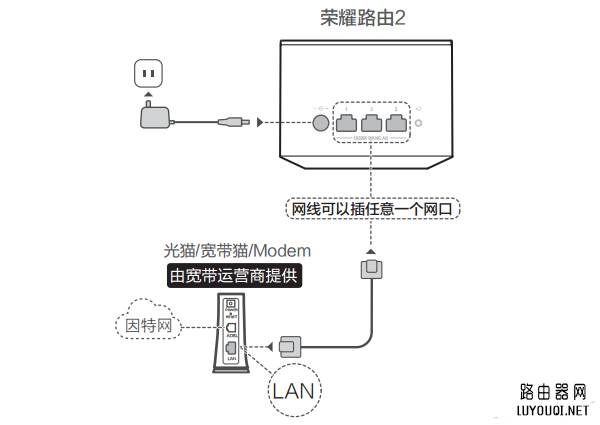
说明:
目前最新的荣耀路由pro,不区分WAN、LAN口,即路由器上任意一个接口,都可以连接猫、电脑。连接后,路由器会自动识别,把连接到猫的那一个网口,作为WAN口。
第二步、手机连接路由器信号
请让你的手机,连接到你的荣耀路由器的默认Wi-Fi信号,如图。

说明:
①、新买的、恢复出厂设置后的荣耀路由器,在接通电源后,会发射一个默认的Wi-Fi信号。
这个默认Wi-Fi信号的名称,可以在路由器底部标贴中查看到,如图,并且是没有密码的。

②、各位新手用户请注意了,用手机设置一个路由器的时候,并不需要手机可以上网的;手机只要连接到了路由器的Wi-Fi信号,就可以设置这台路由器了。
第三步、手机设置路由器上网
1、打开设置界面
通常情况下,手机在连接到路由器的默认Wi-Fi信号后,系统会自动在浏览器中,打开设置界面。
如果遇到没有自动打开设置界面的问题,也不用担心;此时你可以手动在浏览器中输入:192.168.3.1,来打开荣耀路由器的设置界面。
重要提示:
如果在浏览器中输入:192.168.3.1后,还是打不开荣耀路由2的设置界面,建议你阅读下面的教程,查看解决办法。
192.168.3.1手机登录打不开怎么办?
2、设置上网参数
荣耀系列的无线路由器,具备自动检测上网方式的功能,请等待几秒钟,根据检测的结果,设置上网参数就可以了。
(1)、宽带拨号上网
如果检测到上网方式是:宽带账号上网 ——>需要在页面中填写你家的 宽带账号、宽带密码——>填写好了之后,点击“下一步”即可,如图。

重要提示:
如果不记得宽带账号、宽带密码了,可以点击“从旧路由器获取”选项,然后根据提示操作。
(2)、自动获取IP
如果检测到上网方式是:动态IP,会自动进入到 无线参数 的设置页面。
3、设置无线参数
根据页面的提示,自定义设置:Wi-Fi名称、Wi-Fi密码,如图。
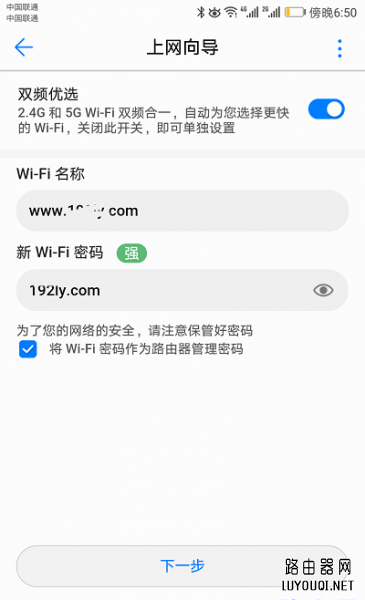
4、重启路由器
完成前面的设置步骤后,系统会自动进行重启,重启完成后,就可以正常使用了。
第四步、检查设置是否成功
查看是否设置成功,看荣耀路由Pro“HI”指示灯的颜色就可以了,绿色长亮说明设置成功,反之就要查看哪里设置错误了。

设置成功手机需要重新连接新的wifi名称才能上网。
亲,以上就是关于(华为荣耀路由pro怎么设置?华为荣耀路由pro设置教程图解),由“WiFi之家网”整理!
原创文章,作者:路由器,如若转载,请注明出处:https://www.224m.com/159307.html

